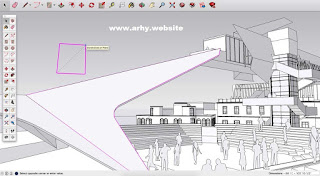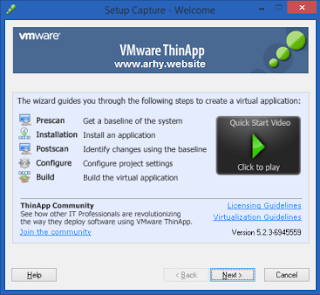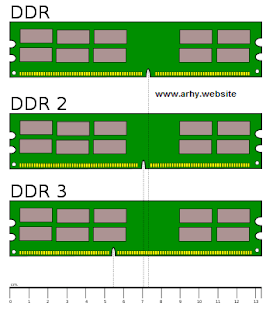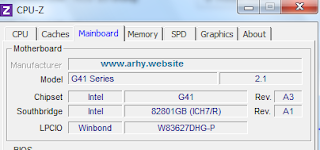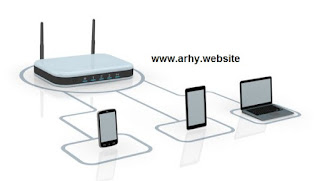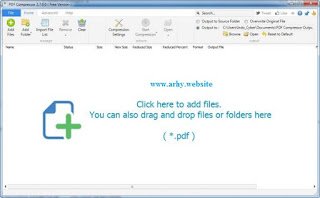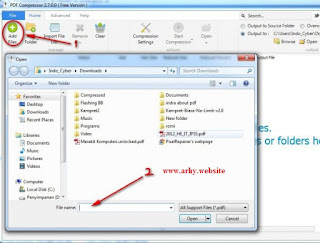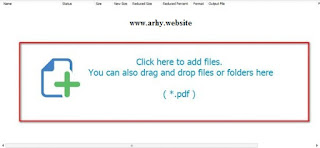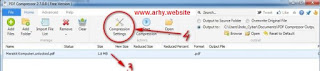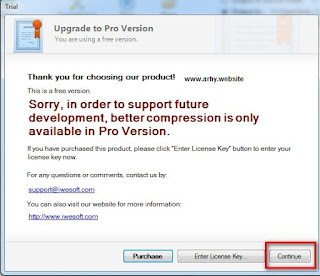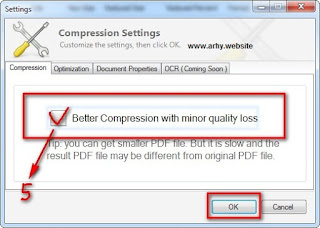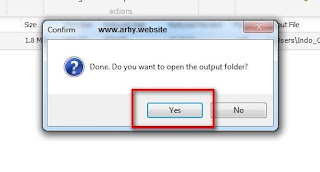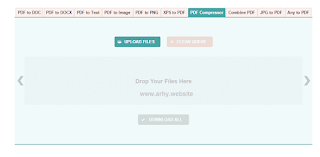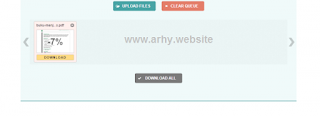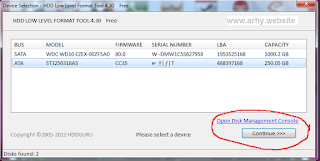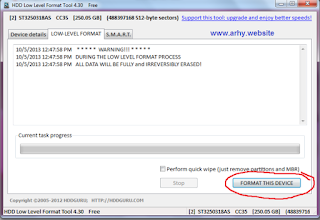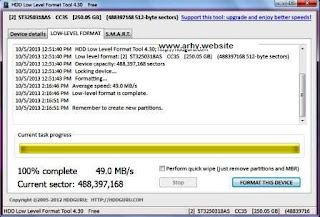Buat anda yang masih awam di dunia komputer mungkin artikel tentang
Pengertian, Fungsi ram dan cara menambah ram akan sangat membantu anda mendapatkan solusi dari pertanyaan anda tentang apa itu ram dan
cara upgrade ram, ok langsung saja dimulai
dari
pengertian ram terlebih dahulu.
Apa itu pengertian Ram ?
Pengertian dari Ram adalah singakatan dari
Random Access Memory, dimana RAM adalah suatu tipe penyimpanan
komputer yang di isinya dapat diakses dalam waktu yang tetap tidak memperdulikan letak data tersebut dalam memori.
Fungsi Ram untuk Komputer atau Laptop
Fungsi dari Ram adalah untuk membantu kinerja
komputer anda agar bisa menyimpan data secara sementara, jika anda bingung contoh kasus nya seperti ini.
anda buka office word lalu anda ketik suatu kata disana, nah ketika kata – kata tersebut belum anda simpan di
hardisk, maka disanalah
fungsi dari peranan ram.
jadi
jika anda belum menyimpan suatu kerjaan anda ke hardisk secara manual, maka otomatis peranan ram lah yang membuat data anda hilang ketika
komputer di matikan, jangan salahkan ram, karna fungsi utama dari ram
hanya menyimpan data secara sementara tidak di patenkan seperti hal nya
hardisk, jadi semua aktifitas yang anda lakukan di komputer atau laptop
tidak jauh dengan bantuan dari fungsi
ram tersebut.
contoh
lain, ram adalah komponen komputer pembantu cpu atau biasa kita dengar
adalah processor untuk apa peranan ram ? ram membantu menyiapkan data –
data yang akan di proses oleh cpu sebagai processor nya. karena untuk
mengakses hardisk cpu membutuhkan komponen untuk membantunya agar
pencarian data menjadi lebih cepat, oleh karena itu ram di ciptakan.
Cara Menambah Ram Komputer atau Laptop
jika anda pernah mendengar istilah
upgrade ram atau
menambah ram untuk meningkatkan kecepatan Access
komputer
anda ? itu benar ada nya akan tetapi anda harus memeriksa poin – poin
di bawah ini sebelum anda merencanakan upgrade ram pada komputer atau
laptop anda.
Cara membedakan DDR ram
Kapasitas maksimal tambah ram atau upgrade ram
Seri berapakah ram yang di pakai pada komputer anda.
Mengetahui batas upgrade ram pada motherboard
Cara membedakan DDR ram untuk upgrade ram
Saya
cuma akan membahas secara singkat perbedaan fisik dari ram tipe DDR,
DDR II dan DDR III sesuai dengan gambar yang tertera di bawah ini :
nah dari gambar di atas anda sudah bisa melihat perbedaanya dari skat
tengah dari masing – masing ram, dan anda bisa melihat nya dari tulisan
yang ada pada label keterangan yang tercantum di ram tersebut.
Kapasitas maksimal tambah ram atau upgrade ram
Setiap
komputer
atau laptop mengalami perbedaan maksimal batas upgrade ram atau tambah
ram,
Maksimum
menambah ram tergantung juga dengan sistem operasi yang mau atau sedang
kita pakai, misalnya kita menggunakan sistem operasi windows xxx versi
32 bit maka maksimum upgrade ram hanya sampai 4 gb.
kenapa demikian ?
karena jika anda menambah kapasitas lebih dari 4 giga yang terbaca dan
terpakai oleh sistem operasi 32 bit hanya 4 giga saja, itu alasanya.
nah bagaimana jika saya ingin upgrade sampe 8 atau 16 giga ram?
jawabanya
anda harus menggunakan sistem operasi yang versi 64 bit, agar ram yang
anda tambahkan lebih dari 4 giga bisa terbaca dan berfungsi semuanya
untuk membantu grafik sistem operasi versi 64 bit yang berat.
Seri berapakah ram yang anda pakai
ada
beberapa seri dari ram sejenis, tidak masalah jika ram anda berbeda
merk asal versi ddr nya sama dan ada lagi yang harus anda cek yaitu
seri dari ram contoh nya adalah
- Memory DDR1 memiliki seri PC2100 / clock 266 MHz, PC2700 / clock 333 MHz dan PC320 / clock 400 Mhz
- Memory DDR2 memiliki seri PC4200 / clock 533 MHz, PC5300 / clock 667 MHz, PC6400 / clock 800 MHz.
- Memory DDR3 memiliki seri PC8500, dan juga PC3-6400.
nah jadi contoh seri PC nya yang penting sesuaikan dengan seri ram yang tertanam di komputer
atau laptop anda jika anda ingin mengupgrade atau menambahkan nya, merk tidak terlalu penting yang terpenting adalah seri dari ram nya agar
tidak terjadi masalah ketidak seimbangan ram pada komputer anda.
Mengetahui batas dan type speed ram yang cocok untuk motherboard anda
Syarat lain untuk
menambah ram adalah kecepatan ram yang di sesuaikan dengan motherboardnya,
bagaimana anda bisa mencari tau kecepatan maximum memory speed pada motherboard ?
Caranya
adalah dengan anda mencari detail dari spesifikasi mainboard anda di
situs resmi atau di forum review tentang jenis motherboard anda.
jika anda tidak tau cara mencari info
itu anda ikuti langkah saya di bawah ini :
- tekan tombol bendera + r
- terus ketikan dxdiag atau msinfo32 (untuk win 32 bit) dan msinfo64 (untuk win 64 bit)
nanti di situ anda akan mengetahui manufacturer dan model dari motherboard anda dan cari lah di
google situs resmi atau situs yang membahas tentang detail motherboard anda.
nah jika anda menemukan masalah seperti saya system manufacturer dan system model nya berisikan keterangan
To Be Filled By O.E.M. berarti
sudah di pastikan kalau motherboard anda adalah motherboard yang sudah
di rekondisi oleh perusahan lain jadi merk dan model aslinya sudah di
rubah dan tidak di isi
nah itu lah tipe mobo saya yang tidak jelas merk nya, tapi
dari situ saya tidak kehilangan akal untuk mencari tau lagi tentang model
mobo saya guna mencari batasan upgrade ram dan mecari module ram yang
cocok dengan motherboard saya. ok lanjut saya menggunakan software cpu z
untuk mengetahui jenis chipset yang tertanam dalam motherboard saya.
dan sudah di pastikan bahwa chipset nya adalah G41 series dan saya
coba memadukan kata kunci pencarian di google dengan kata kunci
“motherboard G41 DDR 3” dan akhirnya saya menemukan type yang mirip
dengan spesifikasi motherboard saya
disini.
dan pada bagian spesifikasi saya telah menemukan jawaban yang pasti bahwa;
- motherboard saya cuman bisa upgrade sampe 8 giga.
- udah support dual channel ( nanti saya jelaskan di bawah apa itu dual channel)
- dan ini yg paling penting motherboard saya cuman support dengan DDR3 1333/1066/800 MHz memory modules.
nah
dari info di atas saya sudah mempunyai rencana untuk mencari ram 2
keping 2 giga dengan kecepatan 1333 MHz untuk di jadikan dual channel.
Apa sih dual channel / triple channel / quad channel ?
Setelah saya mencari tau tentang optimalkan kineja ram, dan saya menemukan tips untuk menggandakan speed ram yang kita miliki.
misalnya di motherboard anda ada 2 channel atau biasa di sebut slot ram nya ada berapa biji 😀
nah
contoh nya saya cuma ada 2 slot dan ingat jika anda mau menggunakan
tips dual channel warna dari slot ram nya sama contoh seperti gambar di
bawah ini.
contoh motherboard support dual channel
nah diatas sudah di pastikan motherboard nya support dengan dual channel
karena warna dari slot nya sama merah, dan ini contoh yang tidak
support dengan dual channel.
bukan dual channel
Sudah di pastikan yang di atas itu tidak support dengan dual channel
jadi jika anda menambahkan ram atau mengupgrade ram anda sebanyak 1 giga
tiap slot, maka tetap kapasitasnya cuman 2 giga tidak lebih. dan untuk
triple channel dan quad channel caranya sama saja
- 1 warna single channel
- 2 warna yang sama dual channel
- 3 warna yang sama triple channel
- 4 warna yang sama quad channel
begitu
kira – kira penjelasan motherboard yang support menggandakan speed
memory ram. dan setelah tau bahwa motherboard saya sudah support dual
channel maka saya merencanakan membeli 2 keping ram yang identik.
loh kenapa harus sama karena kalau tidak identik dari PC
dan kecepatan Clock nya maka trik dual channel akan sia – sia, karena
jika salah satu ram lebih lambat dari pada ram satunya lagi maka ram yang
lebih cepat akan mengikuti kelemotan ram yang satunya lagi untuk
menyeimbangkan.
maka daripada pusing cari ram yang kembar lebih
baik saya membeli ram yang sudah di buat untuk dual channel contoh yang
saya mau beli adalah seperti di gambar ini.

nah di atas adalah ram yang saya akan beli untuk mengupgrade
kapasistas ram menjadi 4 giga dengan trik dual channel.ok
sekian dulu penjelasan saya tentang pengertian ram, fungsi ram dan cara
menambah ram atau upgrade ram, mudah – mudahan bermanfaat buat anda
yang berencana meningkatkan speed komputer anda dengan cara ini.
Terima kasih telah
berkunjung
dan telah membaca artikel Pengertian Fungsi RAM dan Cara Menambah RAM,
jika menurut anda artikel saya bermanfaat anda bisa sedikit
berpartisipasi untuk membagikan artikel ini di situs jejaring sosial
yang anda miliki, terima kasih.